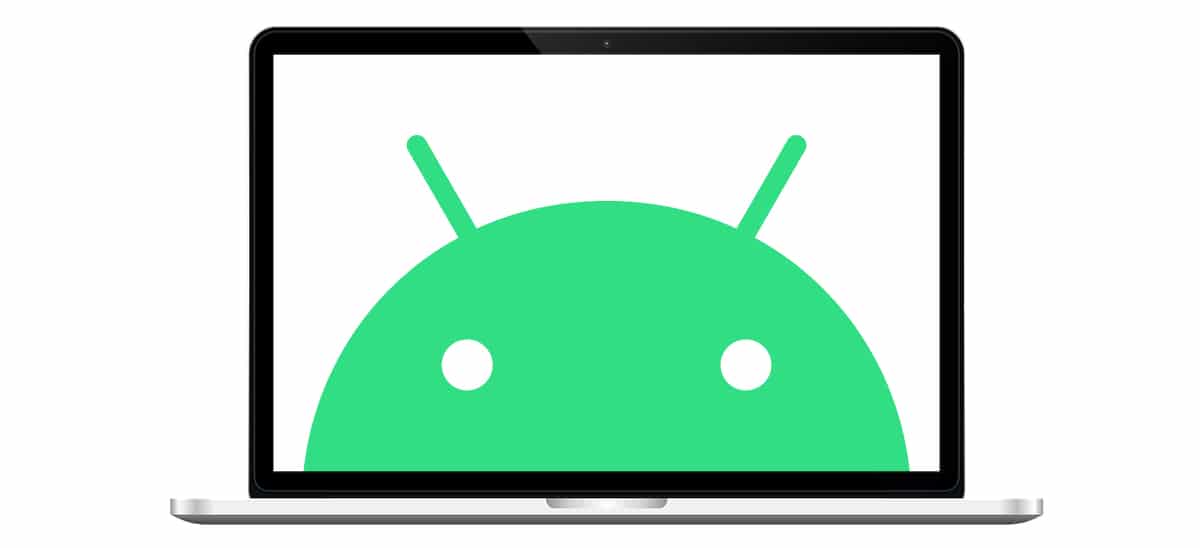
El uso de un Mac sigue, a día de hoy, enfocado erróneamente a los profesionales del vídeo, diseño y fotografía principalmente además de desarrolladores. Con un Mac se puede hacer a día de hoy lo mismo que con un PC gestionado por Windows, ya que lo importante no es el sistema operativo sino el software.
Sin embargo, cuando se trata de enviar archivos de un smartphone a un ordenador, el proceso para realizarlo varía dependiendo del sistema operativo tanto del smartphone como del ordenador. Si se trata de pasar archivos de un iPhone a un Mac, el método más rápido es hacerlo a través de AirPlay o bien utilizar iCloud.
Si se trata de enviar archivos de un smartphone Android a un Mac, AirPlay no está disponible al ser una tecnología propietaria de Apple que no licencia a terceros por lo que debemos recurrir a otros métodos y/o aplicaciones. Si quieres conocer cómo transferir archivos de Android a Mac, a continuación te mostramos los diferentes métodos disponibles.
Vía bluetooth

A diferencia de los PC, Apple lleva muchísimos años añadiendo conectividad bluetooth a todos sus equipos, por lo que aunque el Mac al que queramos enviar los archivos tenga una década o más, vamos a poder enviarle los archivos desde un smartphone Android.
Como enviar archivos de Android a Mac vía bluetooth
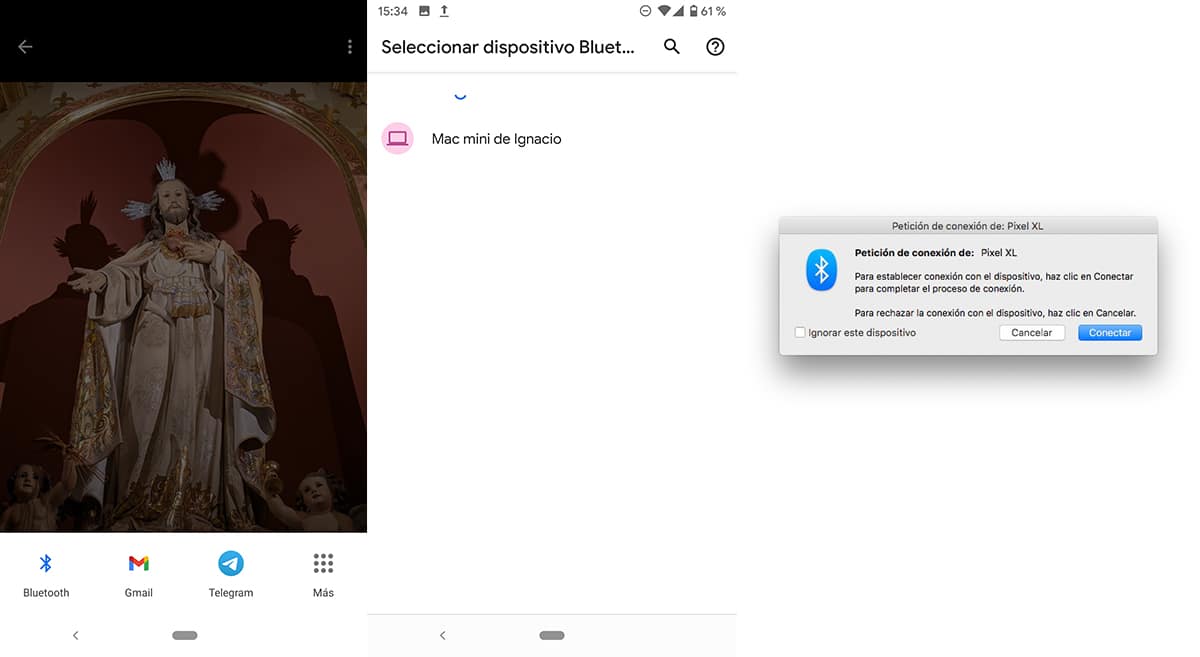
El funcionamiento para enviar contenido almacenado en un smartphone Android a un Mac es el mismo que con cualquier otro teléfono.
- En primer lugar, debemos asegurarnos que la conexión bluetooth de nuestro Mac se encuentra activa y visible para cualquier dispositivo.
- A continuación, nos dirigimos a nuestra smartphone, seleccionamos el contenido que queremos enviar al Mac y pulsamos en el botón Compartir – Bluetooth.
- Seguidamente, se mostrará el nombre de nuestro Mac entre los dispositivos bluetooth cercanos. Al pulsar sobre él, el Mac solicitará permiso para recibir un archivo. Tan solo tenemos que pulsar en Conectar para que de comienzo la transferencia.
Android File Transfer
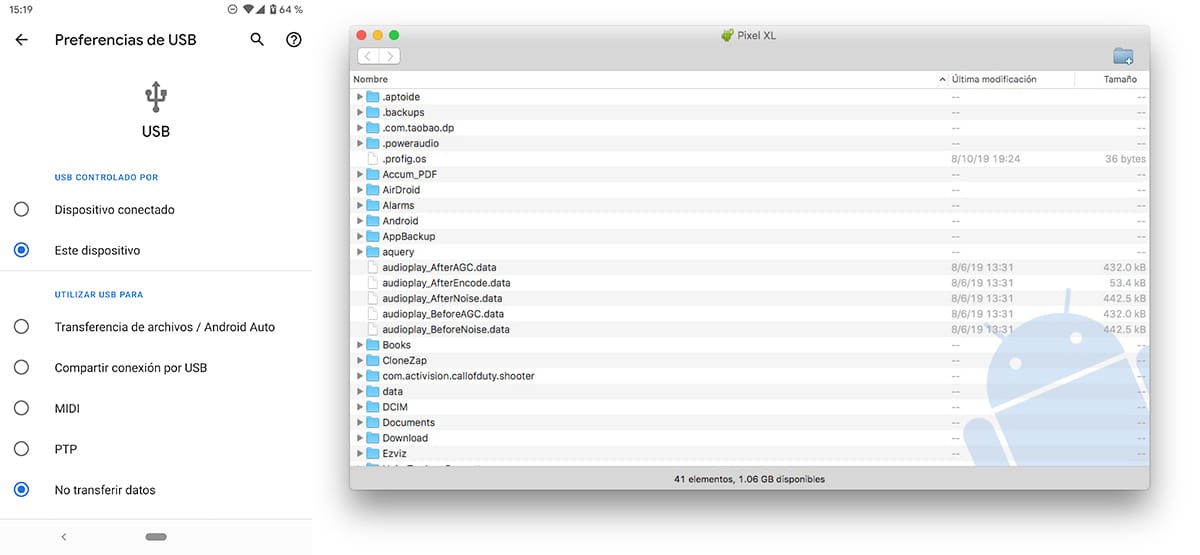
La aplicación Android File Transfer es la mejor aplicación para compartir archivos entre un dispositivo Android y un Mac. De hecho, es la aplicación que la propia Apple recomienda para estas tareas ya que está bajo el paraguas de Google.
Android File Transfer es una aplicación gratuita que funciona como un explorador de archivos, por lo que podemos acceder a todo el contenido almacenado en un smartphone Android para pasarlo a un Mac.
Además, también nos permite copiar contenido del Mac a un smartphone Android, por lo que es una aplicación todo-en-uno. Si tienes que compartir archivos de gran tamaño con un Mac utilizar esta aplicación es mucho mejor opción que utilizar el bluetooth, ya que este tipo de conexiones inalámbricas es más lenta que una conexión wi-Fi o mediante cable.
Si al conectar nuestro dispositivo al Mac no se muestra un panel con opciones para poder elegir que es lo que queremos hacer: cargar el dispositivo o acceder a su contenido, debemos acceder a las opciones de desarrollador (Ajustes > Sistema > Opciones para desarrolladores) y en la sección Depuración, activar el interruptor Depuración por USB.

Esta función indicada para actividades de desarrollo y podemos utilizar las para intercambiar datos entre el ordenador y el dispositivo, para instalar aplicaciones en el dispositivo sin recibir notificaciones y para leer datos de registro. Si no lo activamos, no vamos a poder darle permiso a la aplicación Android File Transfer para que acceda a nuestro dispositivo.
AirDroid
Otra de las soluciones que tenemos a nuestra disposición y que nos permite transferir archivos de Android a Mac y viceveresa es AirDroid. La principal diferencia con los dos métodos anteriores es su velocidad, ya que utiliza la red Wi-Fi a la que estén conectados ambos dispositivos para compartir los archivos.
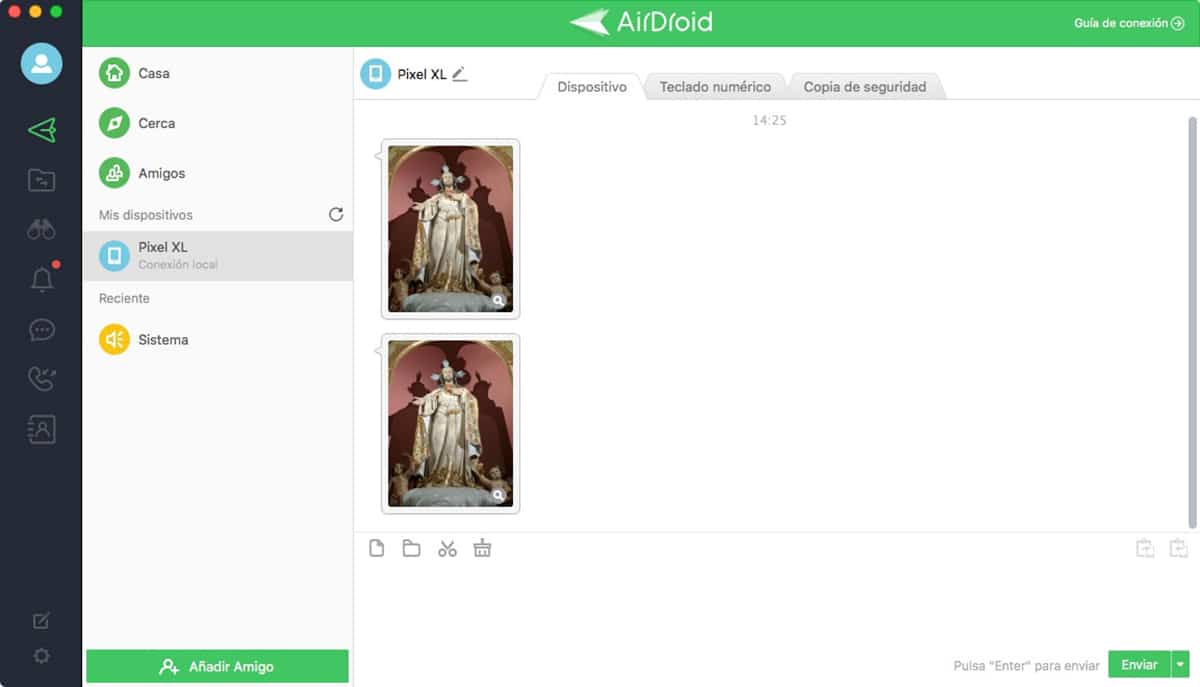
Otra de las funcionalidades que nos ofrece esta aplicación, y que puede que para muchos usuarios merezca la pena, es que también nos permite controlar el smartphone desde el propio equipo siempre que estén conectados a la misma red además de duplicar la pantalla, por lo que es ideal para transmitir juegos por internet, grabar la pantalla, utilizar un teclado externo…
AirDroid también nos permite recibir las notificaciones de WhatsApp, Telegram, Line, correos electrónicos, SMS… lo que nos ayudará a centrarnos en el trabajo sin tener que estar siempre pendiente de las notificaciones que recibimos en nuestro smartphone.
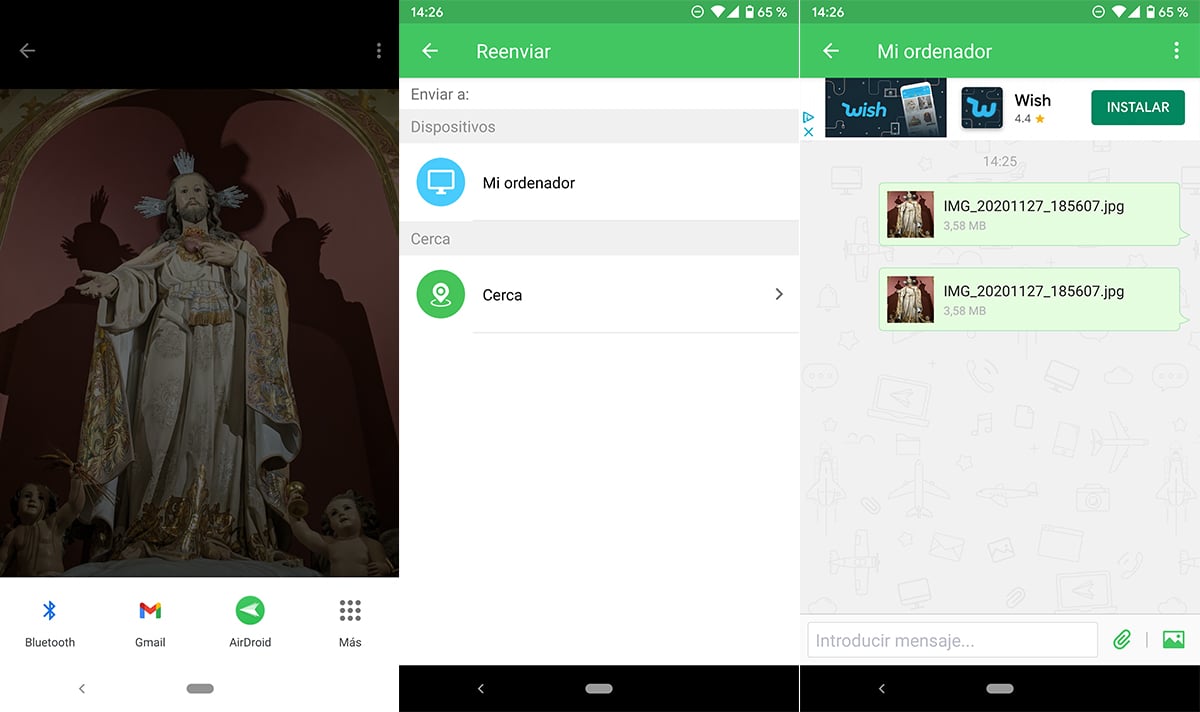
AirDroid está disponible para su descarga de forma totalmente gratuita y podemos utilizarla para realizar cualquier de las funciones que nos ofrece con la única limitación de no poder transferir carpetas enteras. Esta función solo está disponible en la versión de pago cuyo precio es de 3,99 dólares mensuales o de 2,75 dólares al mes pagando un año completo.
Si no queremos descargar la aplicación en nuestro Mac, podemos hacer uso de la versión web, aunque la mejor opción es instalar la aplicación si queremos que la aplicación funcione lo mejor posible. Lo que si es necesario, si o si, es instalar la aplicación en el smartphone y ejecutarla cuando tengamos la necesidad de acceder al contenido almacenado en el dispositivo.
Pushbullet
Otra interesante aplicación que nos permite compartir el contenido de nuestro smartphone Android con nuestro Mac es Pushbullet, una aplicación que nos permite compartir contenido de gran tamaño de una forma muy rápida ya que hace uso de la red Wi-Fi a la que ambos terminales deben estar conectados.
El funcionamiento es muy similar al que podemos encontrar en AirDroid, pero con menos funciones, por lo que si esas funciones no te acaban de satisfacer o no las vas a necesitar, la opción que nos ofrece Pushbullet es muy interesante. Aunque no hay ninguna aplicación para Mac, podemos utilizar la funcionalidad que nos ofrece a través de las extensiones para los navegadores Chrome, Safari, Opera y Firefox.
Send Anywhere
Otra interesante opción a tener en cuenta para compartir archivos entre un smartphone Android y un Mac la encontramos en la aplicación Send Anywhere, una aplicación gratuita que nos ofrece las mismas funciones que Pushbullet y cuyo funcionamiento es exactamente el mismo.
Google Drive

Otra opción interesante y que deberíamos tener en cuenta si ninguna de las opciones anteriores nos satisface es utilizar los 15 GB gratuitos que nos ofrece Google para subir el contenido que queremos compartir para posteriormente, desde el Mac, proceder a descargarlo. Un sistema que no es cómodo, pero ahí está, para el que quiera utilizarlo.
Alternativas de pago
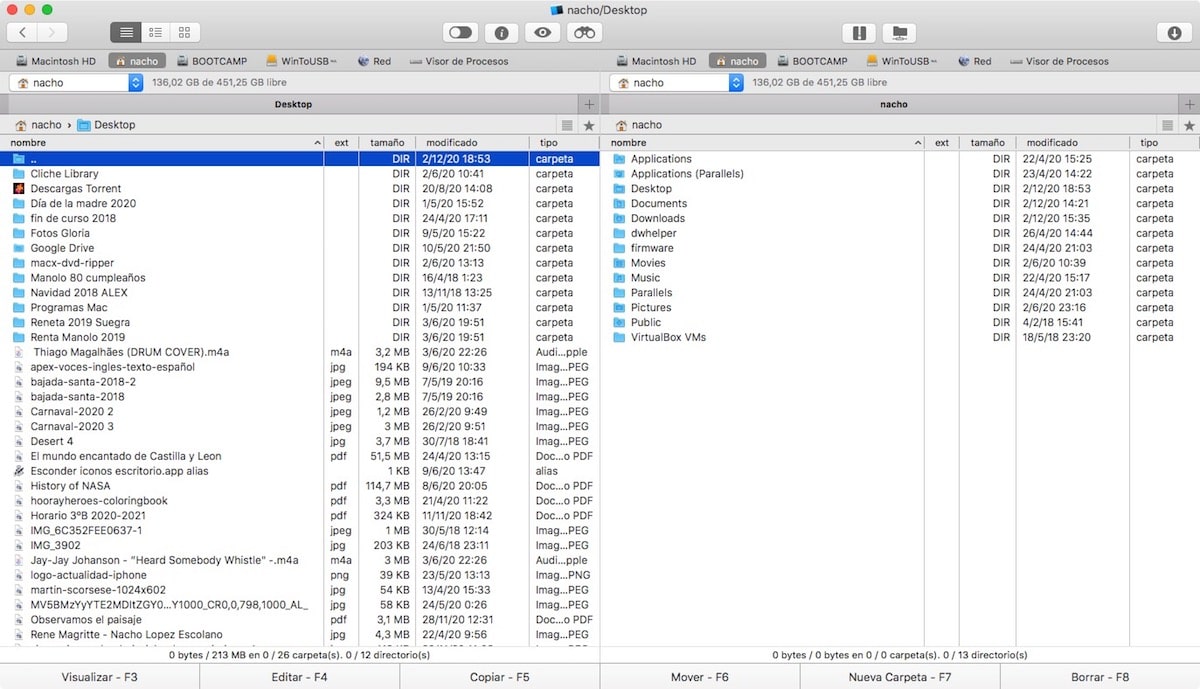
Todas las aplicaciones de las que he hablado en este artículo son completamente gratuitas y no requieren de ningún pago adicional para utilizarlas (salvo AirDroid con las carpetas pero no es necesario). En el mercado hay más opciones, algunas de ellas de pago como Commander One.
Commander One es un gestor de archivos para Mac que, además, nos permite acceder al contenido de nuestro smartphone Android. El precio de esta aplicación supera los 30 euros, por lo que a no ser que ya estés utilizándola en tu equipo, no merece la pena comprarla para transferir contenido entre tu smartphone Android y un Mac.
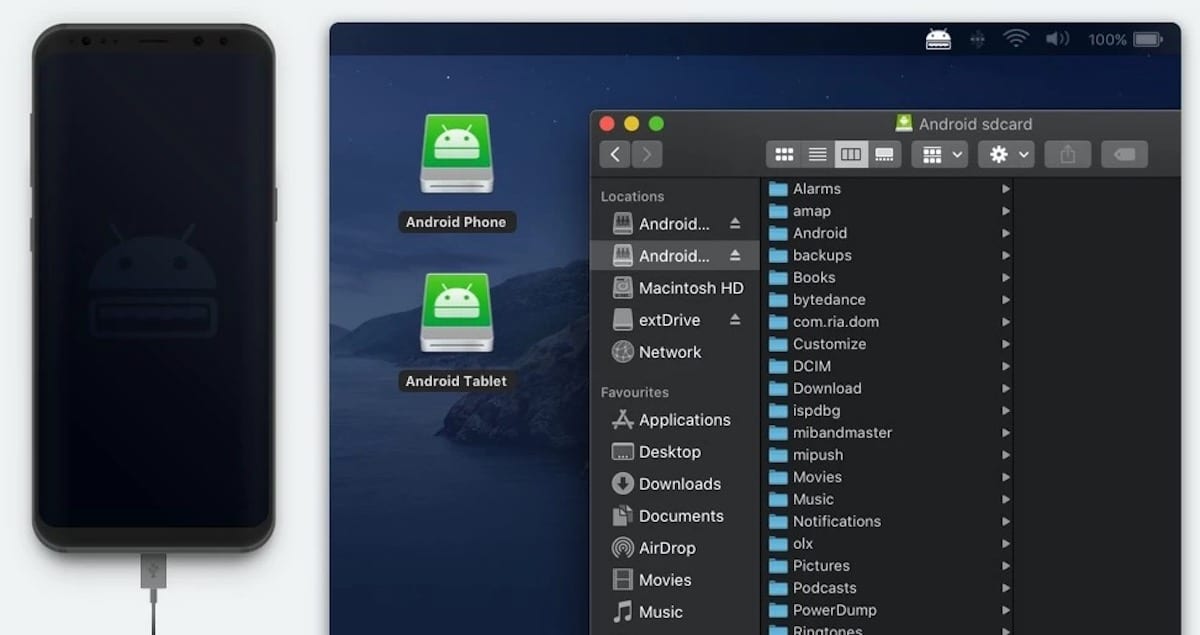
MacDroid es otra interesante aplicación a tener en cuenta, siempre y cuando estemos dispuestos a la suscripción mensual para poder enviar documentos del Mac a un smartphone Android. Si únicamente queremos compartir archivos desde el smartphone a un Mac, podemos utilizar la aplicación sin hacer uso de la compra que desbloquea todas las opciones.